Se non riesci ad aggiungere nuovi canali a Roku TV e stai cercando una soluzione per risolvere questo problema, sei nel posto giusto. In questa guida, ti mostreremo come risolvere rapidamente questo problema.
Perché non riesco ad aggiungere canali a Roku?
1. Controlla se il canale è soggetto a restrizioni geografiche
È possibile che il canale che stai tentando di aggiungere sia soggetto a restrizioni geografiche. Canali come YouTube e Netflix sono disponibili in tutto il mondo, ma altri potrebbero non essere disponibili nella tua regione. Se i fornitori di canali non offrono l'accesso ai loro canali nella regione in cui ti trovi attualmente, prova a contattarli per richiedere ulteriori informazioni sulla disponibilità dei canali nella tua zona.
2. Disattiva la tua VPN
Molti utenti che desiderano aggirare le restrizioni geografiche, utilizzano uno strumento VPN per nascondere il loro vero indirizzo IP. Tieni presente che a volte le VPN possono rallentare la tua connessione, causando problemi di buffering. Ma questo non è l'unico problema. Se stai utilizzando una VPN, Roku lo segnala come un tentativo di aggirare le restrizioni geografiche. Di conseguenza, alcune funzionalità potrebbero non essere disponibili.
Disattiva la tua VPN, aggiorna la tua posizione attuale riselezionando la tua posizione e riprova.
3. Svuota la cache
Mentre continui a utilizzare Roku, i file temporanei vengono memorizzati sui tuoi dispositivi come file di cache e cookie. A volte possono impedirti di aggiungere nuovi canali al tuo elenco.
Se hai notato che alcune app o canali non funzionano come dovrebbero, svuota la cache. Queste app o canali problematici potrebbero impedirti di aggiungere nuovi canali.
- Vai alla schermata Home
- Seleziona l'app o il canale che ti ha fatto venire il mal di testa
- Rimuovi l'app o il canale problematico (premi il pulsante asterisco sul telecomando e seleziona l'icona Rimuovi canale opzione)
- Riavvia Roku per svuotare la cache
- Reinstalla l'app o il canale che hai appena eliminato dal Roku Channel Store
- Accedi di nuovo e controlla se il problema è scomparso.
4. Elimina altri canali
Se hai un lungo elenco di canali salvati sul tuo account, vai alla schermata Home di Roku e prova a rimuovere tutti i canali inutilizzati.
Seleziona i canali che non usi da un po' e premi il pulsante Rimuovi canale pulsante.

Riavvia il dispositivo e verifica se questo risolve il problema.
5. Creare un nuovo account
Altri utenti sono riusciti a risolvere questo problema creando un nuovo account. Se il tuo profilo utente attuale è danneggiato, prova a creare un nuovo account.
Puoi creare il tuo account su https://my.roku.com/signup.
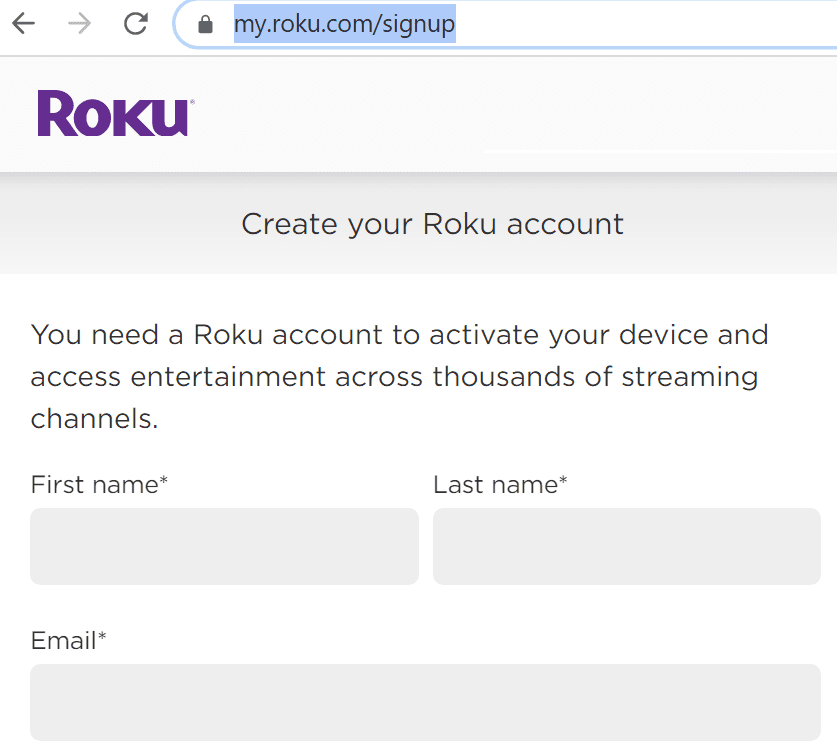
Puoi quindi collegare la tua Roku TV al tuo nuovo account e provare ad aggiungere di nuovo nuovi canali.
6. Ripristina il tuo dispositivo Roku
Eseguendo un ripristino delle impostazioni di fabbrica sul tuo dispositivo Roku, rimuoverai tutte le tue impostazioni e preferenze e scollegherai il tuo dispositivo Roku dal tuo account Roku.
Metodo 1
- Vai alla schermata Home di Roku
- Sul telecomando, premi i seguenti pulsanti:
- premere Casa cinque volte e poi premere il tasto Su pulsante
- premere Riavvolgi due volte e poi Avanti veloce due volte
- Attendi un minuto affinché Roku completi il processo di ripristino, quindi riavvia il dispositivo.
Metodo 2
Puoi semplicemente premere il pulsante Ripristina situato sul retro del dispositivo per ripristinarlo.
Contatta il supporto
Se hai seguito tutti i passaggi elencati in questa guida ma non riesci ancora ad aggiungere alcun canale, contatta il supporto di Roku.
Usa il tuo indirizzo email Roku e includi il numero di serie del tuo dispositivo Roku nel messaggio. Puoi ottenerlo da Impostazioni → Sistema → Informazioni su.
Lì hai sei soluzioni che puoi utilizzare per risolvere il problema in cui Roku non riesce ad aggiungere nuovi canali al tuo elenco. Facci sapere se sei riuscito a risolvere il problema nei commenti qui sotto.